7 วิธียอดนิยมในการแก้ไขข้อผิดพลาดการเชื่อมต่อ SSL ใน Safari สำหรับ iPhone
เบ็ดเตล็ด / / July 19, 2022
เมื่อพูดถึงการท่องเว็บ Safari ยังคงเป็นตัวเลือกแรกสำหรับผู้ใช้ iPhone ส่วนใหญ่ แม้ว่า Safari จะมอบประสบการณ์การท่องเว็บที่ยอดเยี่ยม แต่ก็มีบางครั้งที่การเชื่อมต่อไปยังเว็บไซต์โปรดของคุณล้มเหลวและแสดงข้อผิดพลาด SSL

วันที่หรือเวลาไม่ถูกต้อง ข้อมูลการท่องเว็บที่ล้าสมัยและการตั้งค่าเครือข่ายที่กำหนดค่าไม่ถูกต้องเป็นสาเหตุบางประการที่ Safari อาจส่งข้อผิดพลาด SSL บน iPhone ของคุณ หากคุณไม่ทราบว่าอะไรเป็นสาเหตุของปัญหา การแก้ไขปัญหาด้านล่างนี้จะช่วยได้
1. สลับโหมดเครื่องบิน
ปัญหาการเชื่อมต่อเครือข่ายที่ไม่ต่อเนื่องมักทำให้เกิดข้อผิดพลาด SSL บน Safari แต่ถ้าการเชื่อมต่อของคุณทำงานได้ดีบนอุปกรณ์อื่น ไม่ใช่บน iPhone ของคุณ คุณสามารถลองสร้างการเชื่อมต่ออีกครั้งได้ การสลับ โหมดเครื่องบิน เปิดและปิดจะช่วยให้คุณสามารถแก้ไขปัญหาการเชื่อมต่อเล็กน้อย
ปัดลงจากมุมบนขวาของหน้าจอเพื่อเปิด Control Center – บน iPhone X ขึ้นไป สำหรับ iPhone รุ่นเก่า ให้ปัดขึ้นจากด้านล่างของหน้าจอ แตะที่ไอคอนเครื่องบินเพื่อเปิดใช้งานโหมดเครื่องบิน รอหนึ่งหรือสองนาทีแล้วปิด

ลองโหลดเว็บไซต์ใน Safari เพื่อดูว่ามีข้อผิดพลาด SSL เกิดขึ้นอีกหรือไม่
2. รีสตาร์ท Safari
ต่อไปลองได้ ปิดแอพ Safari และเปิดใหม่อีกครั้ง การดำเนินการนี้จะช่วยขจัดข้อบกพร่องชั่วคราวของแอปและช่วยคืนค่าฟังก์ชันการทำงานของแอป
ปัดขึ้นจากด้านล่างของหน้าจอ (หรือกดปุ่มหน้าจอหลักสองครั้ง) เพื่อเรียกตัวสลับแอพขึ้นมา ไปที่ Safari แล้วดันขึ้นและออกจากตัวสลับแอปเพื่อปิด

เปิด Safari อีกครั้งแล้วลองใช้เพื่อดูว่าใช้งานได้ดีหรือไม่
3. แก้ไขวันที่และเวลาบน iPhone
วันที่หรือเวลาที่กำหนดค่าไม่ถูกต้องบน iPhone ของคุณอาจทำให้เกิดข้อผิดพลาดในการเชื่อมต่อ SSL ดังกล่าวใน Safari คุณจะต้องตั้งค่า iPhone ของคุณให้ใช้เครือข่ายที่ให้มาเพื่อหลีกเลี่ยง
ขั้นตอนที่ 1: เปิดแอปการตั้งค่าบน iPhone ของคุณและไปที่ทั่วไป

ขั้นตอนที่ 2: แตะที่วันที่ & เวลา เปิดสวิตช์ข้าง Set Automatically

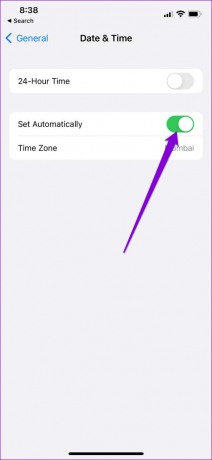
4. ปิดการใช้งาน Safari Extensions
ด้วย iOS 15 Apple ได้นำ รองรับส่วนขยายบน Safari สำหรับ iPhone. แม้ว่าส่วนขยายเหล่านี้จะปรับปรุงประสบการณ์การท่องเว็บของคุณ แต่ส่วนขยายบางส่วนอาจรบกวนความสามารถของ Safari ในการเชื่อมต่อกับไซต์อย่างปลอดภัย
ทำตามขั้นตอนด้านล่างเพื่อปิดส่วนขยายใน Safari
ขั้นตอนที่ 1: เปิดแอปการตั้งค่าแล้วเลื่อนลงเพื่อแตะ Safari

ขั้นตอนที่ 2: ไปที่ส่วนขยาย

ขั้นตอนที่ 3: ใช้สลับเพื่อปิดส่วนขยาย

หลังจากปิดใช้งานส่วนขยายทั้งหมดแล้ว ให้เรียกดูด้วย Safari อีกครั้งเพื่อดูว่ามีข้อผิดพลาดในการเชื่อมต่อ SSL ปรากฏขึ้นหรือไม่
5. ล้างประวัติ Safari และข้อมูลเว็บไซต์
ข้อมูลการท่องเว็บที่เก่ามากบางครั้งอาจทำให้ Safari ไม่สามารถทำงานได้อย่างถูกต้อง คุณสามารถลองล้างข้อมูลการท่องเว็บเพื่อดูว่าจะช่วยได้หรือไม่
ขั้นตอนที่ 1: เปิดแอปการตั้งค่าบน iPhone ของคุณและไปที่ Safari

ขั้นตอนที่ 2: แตะที่ 'ล้างประวัติและข้อมูลเว็บไซต์' เลือก 'ล้างประวัติและข้อมูล' เมื่อได้รับแจ้ง
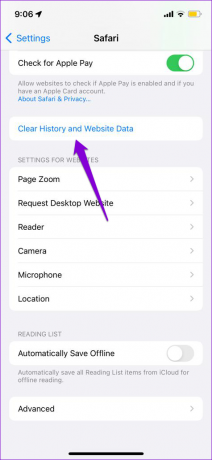

6. เปลี่ยนเซิร์ฟเวอร์ DNS
ตามค่าเริ่มต้น iPhone ของคุณจะใช้เซิร์ฟเวอร์ DNS ที่ ISP (ผู้ให้บริการอินเทอร์เน็ต) จัดเตรียมไว้สำหรับการเชื่อมต่ออินเทอร์เน็ตของคุณ ปัญหาเกี่ยวกับเซิร์ฟเวอร์ DNS เหล่านั้นอาจทำให้ Safari ไม่สามารถสร้างการเชื่อมต่อที่ปลอดภัยกับเว็บไซต์ได้ คุณสามารถเปลี่ยนไปใช้เซิร์ฟเวอร์ DNS สาธารณะของ Google เพื่อแก้ไขได้ นี่คือวิธีการ
ขั้นตอนที่ 1: เปิดการตั้งค่าบน iPhone ของคุณและไปที่ Wi-Fi แตะที่ไอคอนข้อมูลถัดจากเครือข่าย Wi-Fi ของคุณ
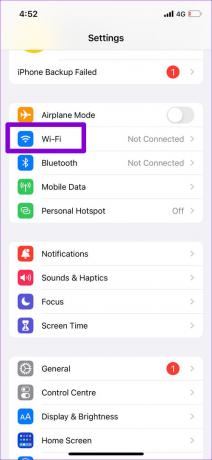

ขั้นตอนที่ 2: เลื่อนลงไปที่ DNS แล้วแตะที่กำหนดค่า DNS จากนั้นเลือก Manual จากหน้าจอต่อไปนี้
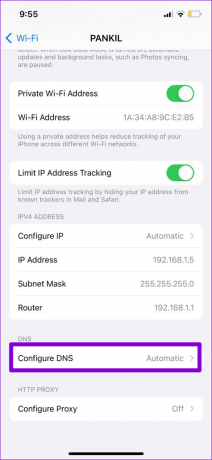

ขั้นตอนที่ 3: แตะที่ไอคอนลบเพื่อลบรายการที่กรอกไว้ล่วงหน้าภายใต้เซิร์ฟเวอร์ DNS

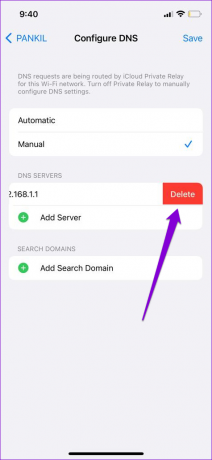
ขั้นตอนที่ 4: แตะเพิ่มเซิร์ฟเวอร์เพื่อเข้าสู่เซิร์ฟเวอร์ DNS สาธารณะของ Google – 8.8.8.8 และ 8.8.4.4 – ในกล่องข้อความ จากนั้นกดบันทึกที่มุมบนขวา
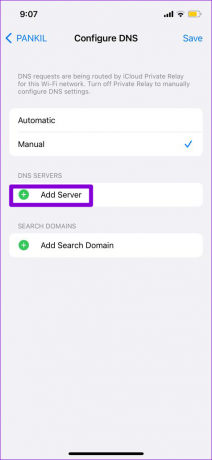

6. ติดตั้งการอัปเดต iOS ที่รอดำเนินการ
หากคุณพบข้อผิดพลาดในการเชื่อมต่อ SSL ที่คล้ายกันในแอปอื่นๆ ด้วย การอัปเดต iPhone ของคุณเป็นเวอร์ชันล่าสุดอาจช่วยได้ โดยเปิดแอปการตั้งค่าแล้วแตะทั่วไป ไปที่ Software Updates เพื่อดาวน์โหลดและติดตั้งการอัปเดตที่รอดำเนินการ


7. รีเซ็ตการตั้งค่าเครือข่าย
หากคุณยังคงได้รับข้อผิดพลาด SSL ใน Safari รีเซ็ตการตั้งค่าเครือข่าย เป็นทางเลือกสุดท้ายของคุณ การดำเนินการนี้จะลบเครือข่าย Wi-Fi อุปกรณ์บลูทูธที่บันทึกไว้ทั้งหมด และรีเซ็ตการตั้งค่าเครือข่ายอื่นๆ
ทำตามขั้นตอนด้านล่างเพื่อรีเซ็ตการตั้งค่าเครือข่ายบน iPhone ของคุณ
ขั้นตอนที่ 1: เปิดแอปการตั้งค่าแล้วแตะทั่วไป

ขั้นตอนที่ 2: ไปที่ถ่ายโอนหรือรีเซ็ต iPhone

ขั้นตอนที่ 3: แตะที่รีเซ็ตและเลือกรีเซ็ตการตั้งค่าเครือข่ายจากเมนูที่ปรากฏขึ้น


ป้อนรหัสผ่านหน้าจอล็อกแล้วแตะรีเซ็ตการตั้งค่าเครือข่ายเพื่อยืนยัน iPhone ของคุณจะรีสตาร์ทและรีเซ็ตการตั้งค่าเครือข่ายทั้งหมดเป็นค่าเริ่มต้น
เรียกดูด้วย Safari อีกครั้ง
มันน่าหงุดหงิดเมื่อ Safari คอยขัดจังหวะประสบการณ์การท่องเว็บของคุณโดยแสดงข้อผิดพลาด SSL แต่ถ้าไม่อยาก เปลี่ยนเบราว์เซอร์เริ่มต้นของคุณ และเริ่มต้นใหม่ คุณสามารถใช้เคล็ดลับด้านบนเพื่อกำจัดข้อผิดพลาด SSL ใน Safari สำหรับ iPhone
ปรับปรุงล่าสุดเมื่อ 19 กรกฎาคม พ.ศ. 2565
บทความข้างต้นอาจมีลิงค์พันธมิตรที่ช่วยสนับสนุน Guiding Tech อย่างไรก็ตาม ไม่กระทบต่อความถูกต้องด้านบรรณาธิการของเรา เนื้อหายังคงเป็นกลางและเป็นของแท้

เขียนโดย
Pankil เป็นวิศวกรโยธาโดยอาชีพที่เริ่มต้นการเดินทางในฐานะนักเขียนที่ EOTO.tech เขาเพิ่งเข้าร่วม Guiding Tech ในฐานะนักเขียนอิสระเพื่ออธิบายวิธีการอธิบาย คู่มือการซื้อ คำแนะนำและเคล็ดลับสำหรับ Android, iOS, Windows และเว็บ



